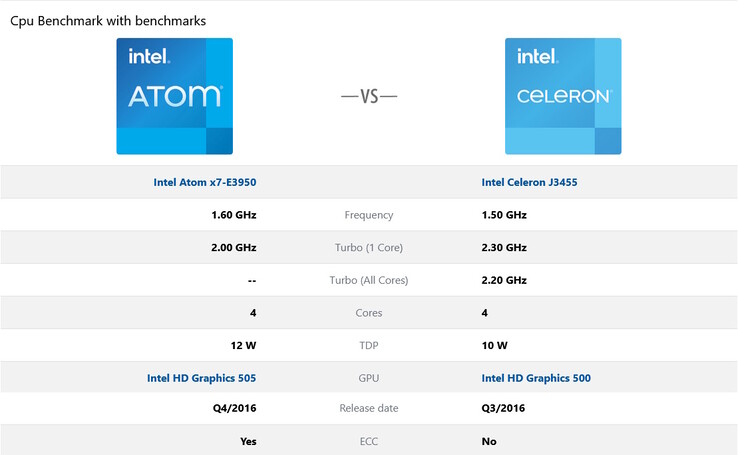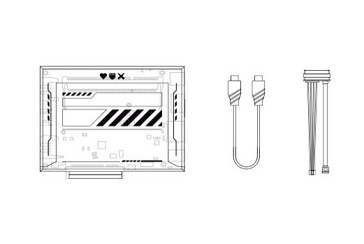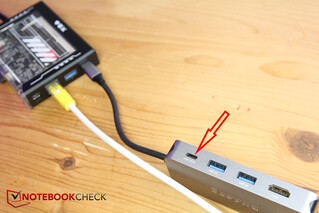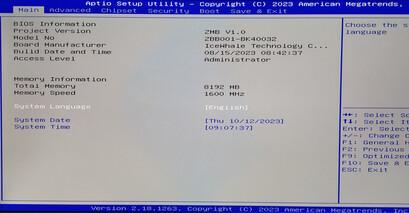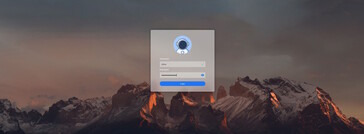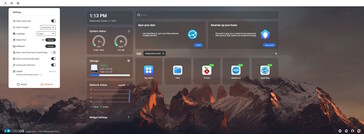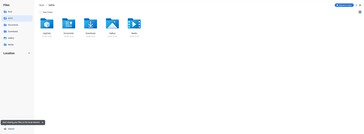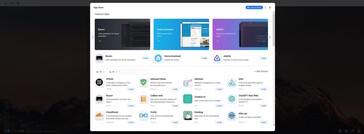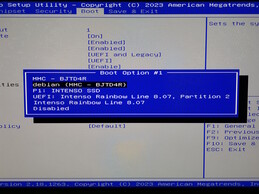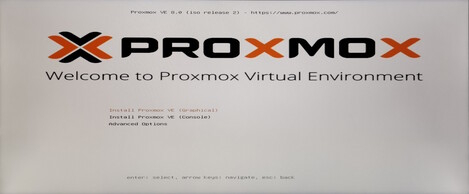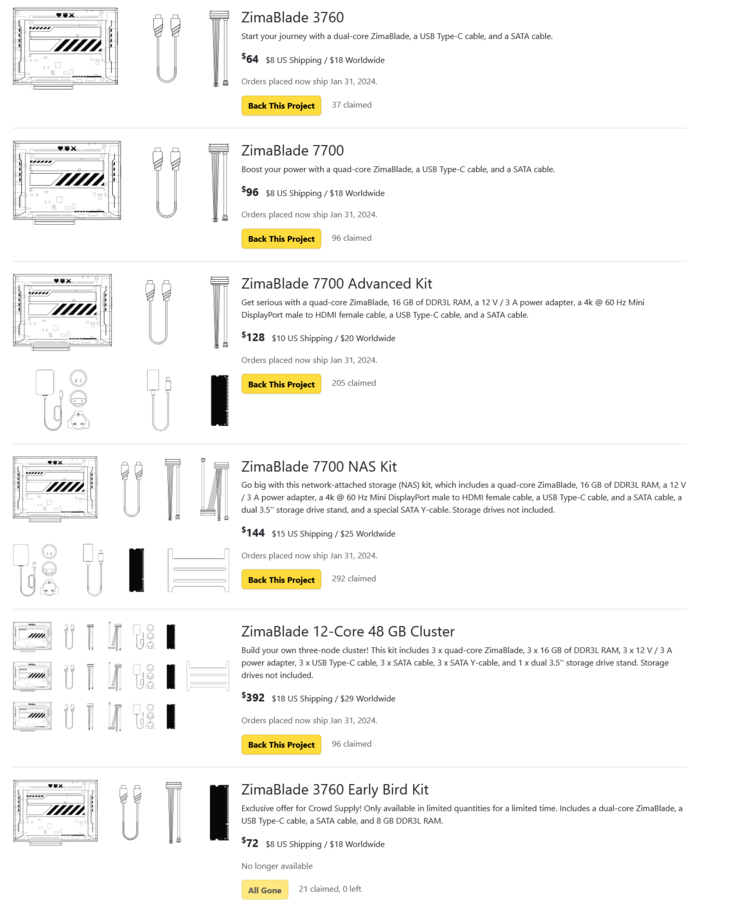Test du Zimablade : serveur domestique encore plus léger et petit que le Raspberry Pi

D'accord, il ne s'agit pas d'un véritable successeur du Zimaboardque nous avons testé en juin, car, apparemment, un Zimaboard 2 sera lancé l'année prochaine. Le Zimablade est plutôt un produit parallèle, similaire au Zimaboard. D'une part, il est plus petit et encore moins cher, mais, dans certains domaines, il s'agit également d'un petit pas en arrière.
Une campagne de crowdfunding https://www.crowdsupply.com/icewhale-technology/zimablade?utm_source=notebookcheck.com&utm_medium=links&utm_campaign=alice&utm_term=zimabladeest actuellement en cours, mais nous avons déjà reçu un modèle d'évaluation. Cette fois-ci avec toutes sortes de gadgets puisque le fabricant IceWhale nous a envoyé une série d'accessoires qui nous incitent vraiment à expérimenter avec le mini-serveur. Il s'agit notamment de plusieurs cartes d'extension PCIe, de câbles (adaptateurs), d'un boîtier NAS et bien plus encore.
Le Zimablade (ou aussi le Zimaboard) est souvent comparé au Raspberry Pi en raison de sa polyvalence, mais le Zimablade a un avantage : au lieu d'une architecture ARM, nous avons affaire à un système X86, ce qui en fait plutôt un mini-PC avec un processeur Intel. Cela signifie que vous pouvez installer pratiquement tout ce qui fonctionne sur un PC normal, même, par exemple, Windows ou Linux ou des systèmes d'exploitation d'applications spécifiques tels que Proxmox et TrueNAS qui transforment le mini-PC en serveur domestique.
Boîtier - Plus petit que le Zimaboard et à peine plus grand que le Raspberry Pi
Le Zimablade est maintenant encore plus petit et plus compact que le Zimaboard, avec un design qui nous rappelle une vieille cassette audio par sa forme et son aspect général. Il est, bien sûr, plus élégant et rappelle presque Cyberpunk. En ce qui concerne le boîtier, le Raspberry Pi est à peine plus petit.
Vous chercherez en vain les ailettes métalliques du Zimaboard. Le dessous en aluminium foncé est l'endroit où se trouve le CPU refroidi passivement. Il est relié par de la pâte thermique qui dissipe ensuite la chaleur via le métal. En revanche, le dessus et les côtés du boîtier sont en plastique. La partie supérieure est presque entièrement transparente et permet de jeter un coup d'œil à l'intérieur. C'est là que l'on voit principalement l'emplacement de la mémoire vive, dans lequel un module de mémoire vive DDR3 d'une capacité maximale de 16 Go peut être inséré. Dans notre emballage, nous avons trouvé un module de RAM de 8 Go que nous avons installé par la suite.
Le plastique noir qui recouvre le côté du port est facile à retirer puisqu'il n'est qu'encastré. En dessous se trouvent les vis qui fixent le boîtier. Une LED d'alimentation rouge indique la connexion au secteur, mais elle se trouve sous la carte. Cela signifie que vous devez regarder en dessous par le côté pour voir si le Blade est allumé.
Top 10
» Le Top 10 des PC portables multimédia
» Le Top 10 des PC portables de jeu
» Le Top 10 des PC portables de jeu légers
» Le Top 10 des ordinateurs portables bureautiques
» Le Top 10 des PC portables bureautiques premium/professionnels
» Le Top 10 des Stations de travail mobiles
» Le Top 10 des Ultraportables
» Le Top 10 des Ultrabooks
» Le Top 10 des Convertibles
» Le Top 10 des Tablettes
» Le Top 10 des Tablettes Windows
» Le Top 10 des Smartphones
» Le Top 10 des PC Portables á moins de 300 euros
» Le Top 10 des PC Portables á moins de 500 euros
» Le Top 25 des meilleurs écrans d'ordinateurs
Caractéristiques et détails techniques - deux variantes de CPU ou plus
Contrairement au Zimaboard, le Zimablade n'a plus de mémoire vive soudée. Un module de RAM supplémentaire devra être acheté ou sécurisé par d'autres moyens, à moins que vous n'en ayez un qui traîne. Encore une fois, c'est plus flexible que le modèle jumeau ou même que le Raspberry Pi. Jusqu'à 16 Go de DDR3 peuvent être installés dans l'emplacement SODIMM. Il n'y a toujours pas d'interrupteur d'alimentation ou de réinitialisation.
En fait, il existe deux versions du ZimaBlade, mais elles ne diffèrent qu'en termes de processeur.
Le Zimablade 3760, plus petit, a opté pour le processeur à deux cœursIntel Celeron N3350- jusqu'à présent, tout va bien. Le Zimablade 7700, plus cher, est spécifié par IceWhale comme ayant un "Intel Celeron E3950/J3455" avec quatre cœurs. Cependant, il s'agit en fait de deux processeurs différents, l'Intel Atom E3950 et l'Intel Celeron J3455.Intel Celeron J3455(installé dans notre machine).
Lequel des deux CPU est installé n'est pas indiqué sur l'emballage ni sur le boîtier du Zimablade, mais ils diffèrent tous les deux l'un de l'autre : En mode turbo, le Celeron peut tourner 300 MHz plus vite, mais l'Atom supporte l'ECC (correction d'erreur pour la mémoire) et dispose d'un iGPU légèrement meilleur. Enfin, les deux CPU ont déjà plus de deux ans (2016) et le gain de vitesse par rapport au Zimaboard est plutôt modeste. Cela ne fait pas du Zimablade un PC de jeu AAA rapide comme l'éclair, mais plutôt un serveur économique, refroidi passivement et donc silencieux. Ou encore un mini PC de jeu rétro silencieux ou simplement un mini PC de bureau silencieux.
En fin de compte, nous avons ici un mini-PC X86 "normal". Pour qu'il soit adapté aux projets de serveurs domestiques, la consommation est également un facteur important. Celle-ci a légèrement augmenté, notamment en charge, passant de 6 watts pour le Zimaboard à 8 à 10 watts pour le Zimablade, en fonction du type de processeur. En charge, le Raspberry Pi 5 consomme environ 8 à 12 watts.
| Modèle/Spécifiques | Zimablade 7700 | Zimablade 3760 |
|---|---|---|
| Processeur | Intel Celeron J3455 ou Intel Atom E3950 (Quad Core) | Intel Celeron N3350 (Dual Core) |
| Grafik/GPU | Intel HD Graphics 505 | Intel HD Graphics 500 |
| Spécifications | Les deux modèles |
|---|---|
| RAM | Emplacement SODIMM, jusqu'à 16 Go de RAM DDR3 |
| Mémoire vive | 32 Go eMMC |
| Système d'exploitation | CasaOS préinstallé (basé sur Debian) ; compatible avec Linux, Windows, Android, etc |
| Ports | 1x USB-A, 1x USB-C, 2x SATA III, 1x PCIe 2.0 4 voies, 1x MiniDP, 1x Gigabit LAN |
| Dimensions | 107 x 80 x 23 mm |
Comme pour son prédécesseur, la décision d'IceWhale de ne pas inclure un câble en Y pour les deux ports SATA est ennuyeuse. Ce câble est nécessaire pour pouvoir utiliser les deux ports SATA car ils partagent un connecteur d'alimentation. Avec le câble SATA standard fourni, seul un des deux ports SATA est utilisable. Le fabricant demande un supplément de 10 dollars US pour son câble Y.
Ports
L'alimentation est désormais assurée par l'USB-C au lieu de la broche de la prise. Selon le manuel, le bloc d'alimentation doit supporter au moins 45 watts (bloc d'origine = 36 watts) et cela alimente non seulement la lame elle-même, mais aussi les deux ports SATA ainsi que l'emplacement PCIe. Nous avons connecté un hub USB-C avec PowerDelivery passthrough et avons pu démarrer le hub à partir de la clé USB et installer Proxmox. Un deuxième port USB-A a dû être remplacé en raison de la réduction de l'espace disponible.
Le port PCIe (2.0, 4 voies) reste bien sûr un point fort, même le Raspberry Pi 5 ne possède pas 4 voies. Tous les types de cartes d'extension peuvent être utilisés, même les GPU. Malheureusement, le Zimablade a hérité du même problème que le Zimaboard car les cartes qui ont des couvercles de slot ne peuvent pas être installées car les couvercles et le boîtier ne s'adaptent pas en taille. Pour cette raison, il faut démonter le couvercle, ce qui est une tâche fastidieuse. IceWhale nous a envoyé quelques cartes sans cache, mais pour les autres, nous avons dû retirer les plaques nous-mêmes (2 vis).
Par ailleurs, il est également dommage que le slot soit si rigide et que les cartes d'extension dépassent sur le côté. Il aurait été plus pratique d'utiliser un câble de connexion flexible afin que les cartes puissent également être placées soit sur les côtés, soit sous le Blade (par exemple à l'intérieur du boîtier).
En outre, les deux ports SATA III permettent de connecter des périphériques de stockage de masse. Si vous avez besoin de plus, vous pouvez vous tourner vers les cartes d'extension SATA ou M.2, que vous pouvez également commander directement auprès d'IceWhale. En outre, une mémoire USB externe peut être connectée via USB. Cela signifie que vous pouvez démarrer le Zimablade à partir d'une clé USB ou que vous pouvez installer Windows, comme sur un PC normal.
Logiciel - Tout est possible, CasaOS préinstallé
En principe, il est possible d'installer sur le Zimablade tout ce qui peut fonctionner sur n'importe quel autre PC, y compris Windows. Pour ce faire, vous créez une clé USB de démarrage, vous l'insérez, vous accédez au BIOS (affichage via MiniDP, connexion d'une souris et d'un clavier via le hub USB) et vous démarrez à partir de la clé, comme sur n'importe quel autre PC. En utilisant le même processus, d'autres systèmes d'exploitation peuvent également être installés, y compris diverses distributions Linux et même des serveurs domestiques, des systèmes de virtualisation et d'exploitation NAS tels que Proxmox, TrueNAS et bien d'autres.
Cependant, tout comme son prédécesseur, le Zimablade est particulièrement adapté aux débutants car le système d'exploitation simple basé sur Linux, CasaOS, est déjà préinstallé. Il suffit donc de connecter le Blade à votre propre routeur via un câble réseau et d'utiliser un PC ou un MAC pour accéder à CasaOS à l'aide du navigateur. Vous disposez alors d'une interface utilisateur très simple qui vous permet d'afficher clairement des informations et d'installer des applications. Ces dernières sont particulièrement faciles à installer car elles sont organisées sous forme de conteneurs. Le catalogue d'applications intégrées n'est actuellement pas très étendu, mais les applications les plus importantes et les plus familières, telles que Jellyfin, Plex, HomeAssistant, Adguard, Pihole, Unraid et bien d'autres, sont d'ores et déjà disponibles. Par ailleurs, il est assez simple d'intégrer vos propres applications de conteneur. Cliquez sur l'application pour l'installer. L'application apparaît alors sur la page principale où elle peut être démarrée d'un simple clic avant d'utiliser CasaOS pour s'occuper de la gestion et de l'aspect opérationnel des choses.
Les personnes qui ne souhaitent pas utiliser le navigateur pour faire fonctionner le Zimablade, mais qui préfèrent utiliser l'appareil comme un PC de bureau, peuvent le faire avec la version de bureau préinstallée de CasaOS. Comme pour le navigateur, le fonctionnement est très simple, tout comme les cas d'utilisation possibles. Vous pouvez également installer Ubuntu, Mint ou d'autres distributions.
Essais pratiques - tant de possibilités
Le Zimablade est très facile à utiliser, mais il ne s'agit pas d'une solution tout-en-un. En fonction du projet ou du cas d'utilisation souhaité, des composants supplémentaires seront nécessaires ou vous devrez acheter un ensemble spécifique chez IceWhale, par exemple, l'ensemble Zimablade NAS. En plus du "grand" ZimaBlade, vous obtenez 16 Go de RAM, un adaptateur d'alimentation, un adaptateur MiniDP vers HDMI, divers câbles ainsi qu'un boîtier NAS nu dans lequel s'insèrent deux disques durs de 3,5 pouces et le Blade. Mais, même dans ce cas, vous devrez vous procurer des cartes mémoire supplémentaires. En contrepartie, le système est nettement plus flexible et moins cher qu'un système NAS prêt à l'emploi.
Nous avons installé plusieurs autres systèmes d'exploitation en plus de CasaOS via un hub USB et une clé USB (téléchargez l'ISO, flashez-la sur la clé USB, insérez-la et démarrez ensuite à partir de la clé). Cela nous a permis de tester Proxmox ainsi que des machines virtuelles (VM) avec TrueNAS et Linux Mint. Pour les débutants, cela peut sembler plus intimidant que cela ne l'est en réalité, alors essayez. Pour ce faire, connectez tout d'abord un disque de stockage SATA car la mémoire interne eMMC est limitée (32 Go).
Bien entendu, le matériel a ses limites et vous ne devez pas vous attendre à pouvoir faire tourner plusieurs systèmes d'exploitation simultanément. Toutefois, si vous veillez à ne pas produire trop d'overhead et à désactiver, par exemple, les VM inutilisées, le Zimablade vous offrira un excellent terrain de jeu. Vous pourrez ainsi tester d'autres systèmes d'exploitation dans un environnement sûr et, en même temps, vous familiariser avec les logiciels pour serveurs domestiques.
Émissions et consommation d'énergie - passif, silencieux, économique
Ce qui est formidable, c'est que ce PC X86 est refroidi passivement, ce qui lui permet de rester totalement silencieux.
Température
En fonctionnement à vide, la partie supérieure ne chauffe que jusqu'à 30 °C et la partie inférieure, conductrice de chaleur, jusqu'à 35 °C.
Lorsque l'unité centrale est fortement sollicitée, par exemple lors du décodage de vidéos H.264 (Big Buck Bunny), l'unité centrale chauffe à plus de 80 °C. Il en résulte une augmentation des températures de surface, en particulier sur la face arrière noire en aluminium, conductrice de chaleur. Nous avons mesuré 60 °C et plus, ce qui est trop chaud pour pouvoir encore tenir l'appareil. C'est pourquoi vous devez faire attention à l'endroit où se trouve le Zimablade. Si vous regardez un long film qui doit être décodé, le Zimablade peut devenir très chaud.
Consommation électrique
Nous avons mesuré une consommation d'environ 2 watts en mode veille. Lorsqu'un disque SSD SATA est connecté, la valeur passe à environ 2,4 watts. Si vous connectez un clavier et une souris, la consommation augmente en conséquence.
En charge, la consommation a augmenté jusqu'à environ 10 watts et a brièvement grimpé jusqu'à 11 watts. Cependant, en moyenne, les 10 watts ne sont pas dépassés. C'est un peu plus que le Zimaboard avec ses 8 watts, mais cela reste très économique pour un PC X86. Surtout, le Raspberry Pi 5 perd l'un de ses plus grands avantages car il consomme à peine moins d'énergie.
Points positifs
Points négatifs
Verdict - Un terrain de jeu pour les serveurs domestiques
Le Zimablade a hérité des forces et des faiblesses du Zimaboard, mais il a surtout développé les premières. Il est désormais encore plus petit et plus léger, encore plus personnalisable grâce à l'emplacement de la RAM et encore plus abordable.
Le principal avantage du système est sa polyvalence. Les débutants peuvent l'utiliser pour apprendre et s'amuser sans avoir à bricoler autant que le Raspberry Pi. En outre, les utilisateurs avancés trouveront toujours une nouvelle application pour ce petit PC. Mais les accessoires seront bientôt nécessaires, car le Zimablade n'est pas une solution prête à l'emploi. Cependant, il peut potentiellement faire presque tout. Au lieu d'être seulement un NAS ou un serveur multimédia, il peut presque tout faire avec quelques accessoires. Et lorsqu'il n'est plus nécessaire en tant que NAS, le prochain projet est à portée de main ou vous pouvez entreprendre plusieurs tâches simultanément - un merveilleux terrain de jeu pour l'apprentissage et l'expérimentation !
Contrairement au Zimaboard, il n'y a pas de port LAN. Cependant, ce n'est pas grave car il est possible d'utiliser un hub avec un connecteur LAN via le port USB-C. Les performances restent bien sûr limitées et même s'il ne s'agit certainement pas d'un serveur haute performance, il est tout de même bien plus puissant qu'un Raspberry Pie 4.
Le Zimablade est un micro PC incroyablement polyvalent, notamment grâce à ses connexions (par exemple, PCIe), son économie et son faible encombrement. Les novices en matière de serveurs domestiques peuvent apprendre et bricoler et les utilisateurs avancés peuvent toujours trouver de nouveaux projets.
Prix et disponibilité
Pour l'instant, IceWhale n'indique que des prix en dollars américains. Outre les deux versions de base de la carte qui coûtent 64 dollars US (Zimablade 3760) et 96 dollars US (Zimablade 7700), IceWhale vend également les Blades sous forme de bundles, également connus sous le nom de "kits". La capture d'écran ci-dessous en donne la liste.
Actuellement, la campagne de crowdfunding sur Crowdsupplyest toujours active. Après cela, vous pourrez acheter le Zimablade sur leur site officiel.
Transparency
La sélection des appareils à examiner est effectuée par notre équipe éditoriale. L'échantillon de test a été prêté à l'auteur par le fabricant ou le détaillant pour les besoins de cet examen. Le prêteur n'a pas eu d'influence sur cette évaluation et le fabricant n'a pas reçu de copie de cette évaluation avant sa publication. Il n'y avait aucune obligation de publier cet article. En tant que média indépendant, Notebookcheck n'est pas soumis à l'autorité des fabricants, des détaillants ou des éditeurs.
Voici comment Notebookcheck teste
Chaque année, Notebookcheck examine de manière indépendante des centaines d'ordinateurs portables et de smartphones en utilisant des procédures standardisées afin de garantir que tous les résultats sont comparables. Nous avons continuellement développé nos méthodes de test depuis environ 20 ans et avons établi des normes industrielles dans le processus. Dans nos laboratoires de test, des équipements de mesure de haute qualité sont utilisés par des techniciens et des rédacteurs expérimentés. Ces tests impliquent un processus de validation en plusieurs étapes. Notre système d'évaluation complexe repose sur des centaines de mesures et de points de référence bien fondés, ce qui garantit l'objectivité.